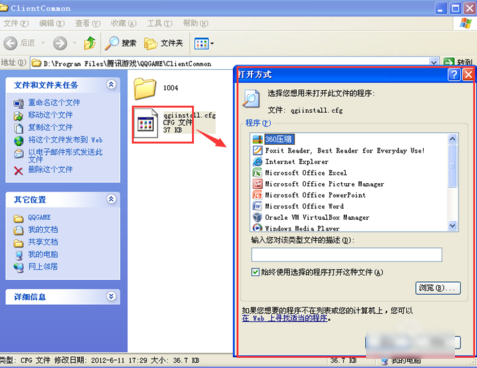迅捷CAD编辑器使用教程详解?迅捷CAD编辑器作为专业级制图工具,凭借其强大的兼容性和多功能性,已成为工程师和设计人员的得力助手。该软件支持DWG、DXF等主流CAD文件格式,提供图纸编辑、批注标注、格式转换等核心功能,且无需依赖AutoCAD环境。本文将系统介绍软件的操作流程,帮助用户快速掌握核心技巧。
软件安装与基础设置
1、访问迅捷CAD编辑器官网获取安装包,运行安装程序时建议勾选"创建桌面快捷方式"。安装完成后首次启动会提示语言选择,根据需求设定界面语言。软件界面分为菜单栏、工具栏、属性面板和工作区四大部分,新用户可通过"视图"菜单自定义布局。
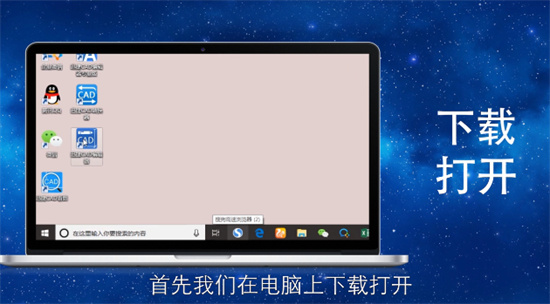
文件操作与视图控制
2、点击左上角"文件"菜单选择"打开"选项,或在工具栏使用快捷键Ctrl+O调出资源管理器。支持批量选择多个文件同时载入,通过标签页切换不同图纸。若遇文件版本兼容问题,可在"设置→文件关联"中启用自动转换功能。使用鼠标滚轮可自由缩放视图,按住滚轮拖拽实现图纸平移。
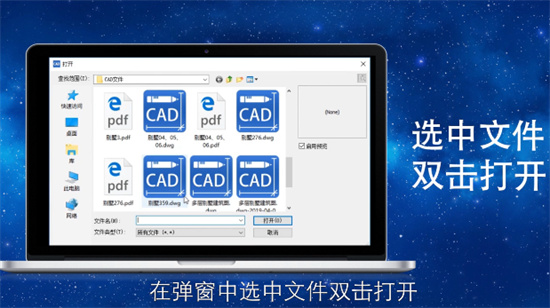
图纸编辑核心技巧
3、工作区显示图纸后,右侧属性面板会实时显示当前选中元素的详细信息。通过顶部"编辑器"选项卡可调用200+编辑工具:选择"修改"工具组中的拉伸命令可调整图形尺寸;"标注"工具组支持线性/角度/半径等七类标注;特殊符号库包含焊接点、电气符号等专业标记。
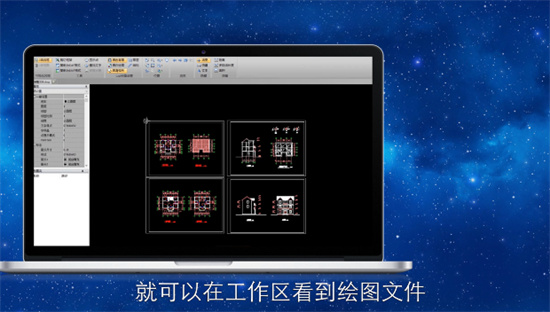
高级绘图功能应用
4、"绘制"菜单中的多段线工具可创建复杂轮廓,配合F8正交模式确保线条精确。图层管理器中可新建专属图层并设置不同颜色线宽,通过图层冻结功能简化复杂图纸编辑。使用"块"功能将常用组件(如螺栓、轴承)保存为模板,通过设计中心随时调用。

批量处理与输出设置
5、在编辑菜单中选择"批量处理"可同时对多张图纸添加水印或进行格式转换。输出时通过"打印预览"调整页面边距,支持PDF/JPEG/PNG等12种输出格式。重要操作可通过"历史记录"面板回溯,配合Ctrl+S快捷键定期保存防止数据丢失。

效率提升进阶方案
熟练使用F3对象捕捉功能可实现精准定位,自定义快捷键可大幅提升操作速度。对于大型装配图,建议开启"硬件加速"减少卡顿。定期在"帮助→检查更新"获取最新功能模块,如近期新增的三维视图功能支持轴测图渲染。掌握这些技巧后,用户可高效完成机械制图、电气布线、建筑平面设计等专业任务。